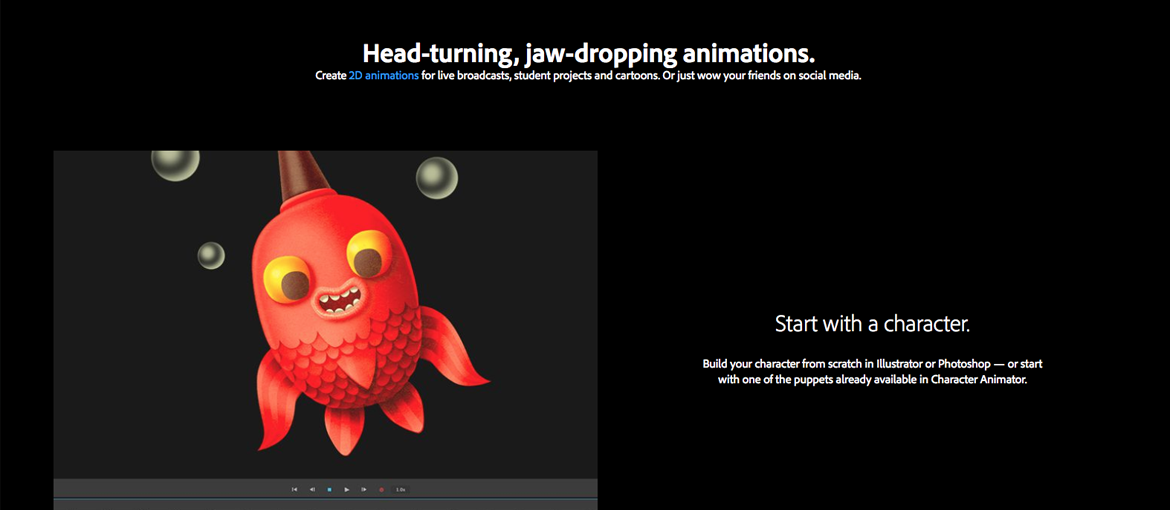Table of Contents
Créer un personnage en toute simplicité grâce à Adobe Character Animator
Vous rêvez de créer des animations parlantes, mais vous n’avez pas envie de vous former pendant des années ? C’est là qu’Adobe Character Animator intervient. Si vous êtes abonné à Adobe Creative Cloud, alors vous avez déjà accès à ce programme. Le principal avantage de cette application réside dans la possibilité d’utiliser des outils familiers, tels qu’Illustrator et Photoshop, pour créer votre personnage. Il suffit de les importer dans Character Animator pour que la magie opère. Épargnez-vous un travail laborieux image par image en utilisant votre webcam pour devenir l’acteur qui donnera vie à une marionnette numérique. Si vous souriez, le personnage sourit ; si vous haussez les sourcils ou penchez la tête, il fait de même. C’est incroyable !
Pourquoi créer un personnage parlant ?
Pour de nombreuses raisons. Cela peut être pour créer la bande dessinée animée dont vous avez toujours rêvé, mais ce logiciel se prête aussi particulièrement à une utilisation sur les réseaux sociaux. Chacun sait que les vidéos y occupent une place importante en ce moment, mais personne ne souhaite être face caméra. Si vous créez un personnage animé à votre image ou à celle de votre client, il peut parler à votre place. Et même si vous aimez apparaître à l’écran, un personnage animé avec vos traits est tout simplement un peu plus original. Auparavant, cette technique était à la fois coûteuse et chronophage. Mais aujourd’hui, Character Animator vous permet d’animer le personnage que vous avez créé en seulement quelques heures.
Adobe Character Animator et ses incroyables fonctions
- Il s’agit d’une application relativement simple d’utilisation. Une ou deux heures suffisent à créer votre premier visage ou personnage animé.
- Si vous connaissez Adobe Illustrator et Photoshop, vous disposez déjà de la plupart des compétences requises.
- La majorité des mouvements sont contrôlés par les gestes que vous faites devant la webcam.
- Votre personnage peut cligner des yeux et bouger les sourcils (si vous le faites également devant votre webcam).
- Le mouvement des lèvres est synchronisé automatiquement. Vous pouvez parler en temps réel – auquel cas le personnage fait de même – ou importer un fichier MP3.
Fonctions plus élaborées
- Votre personnage peut tourner la tête, c’est-à-dire regarder vers l’avant, mais également vers la gauche ou la droite (être de profil).
- Vous pouvez ajouter du mouvement à ses cheveux.
- Il est possible de créer des raccourcis clavier pour déclencher des événements dans l’animation.
- Vous avez la possibilité de créer des cycles de marche.
Pour vous aider à utiliser son logiciel, Adobe propose des tutoriels vidéo fantastiques sur YouTube. Ces derniers comprennent également des exemples de personnages afin de vous montrer chaque étape du processus. Voici les fonctions de base permettant de créer un visage animé.
Faire ses premiers pas
Il est certes possible de créer des personnages complets, mais le plus simple est de commencer par le visage. Vous pouvez créer le vôtre en dessinant des éléments sur plusieurs calques dans Adobe Illustrator ou Photoshop. Une autre solution consiste à photographier un objet et à lui ajouter un visage. Essayez par exemple de prendre en photo une bouteille, puis de lui dessiner des yeux, un nez, etc.
Créer un visage dans Adobe Illustrator
Voici un exemple simple créé avec Adobe Illustrator. J’ai imaginé un personnage complet, mais commençons simplement avec le visage. Pour ce faire, vous devez utiliser plusieurs calques en suivant des normes de nommage très précises. Tout d’abord, ouvrez un nouveau fichier Illustrator et donnez au calque existant le nom de votre personnage, en ajoutant le signe “+” devant. Par exemple, si votre personnage se prénomme Fred, écrivez “+Fred”. Dans ce calque, créez un sous-calque intitulé “Tête”. C’est là que vous rassemblerez tous les éléments de la tête de votre personnage.
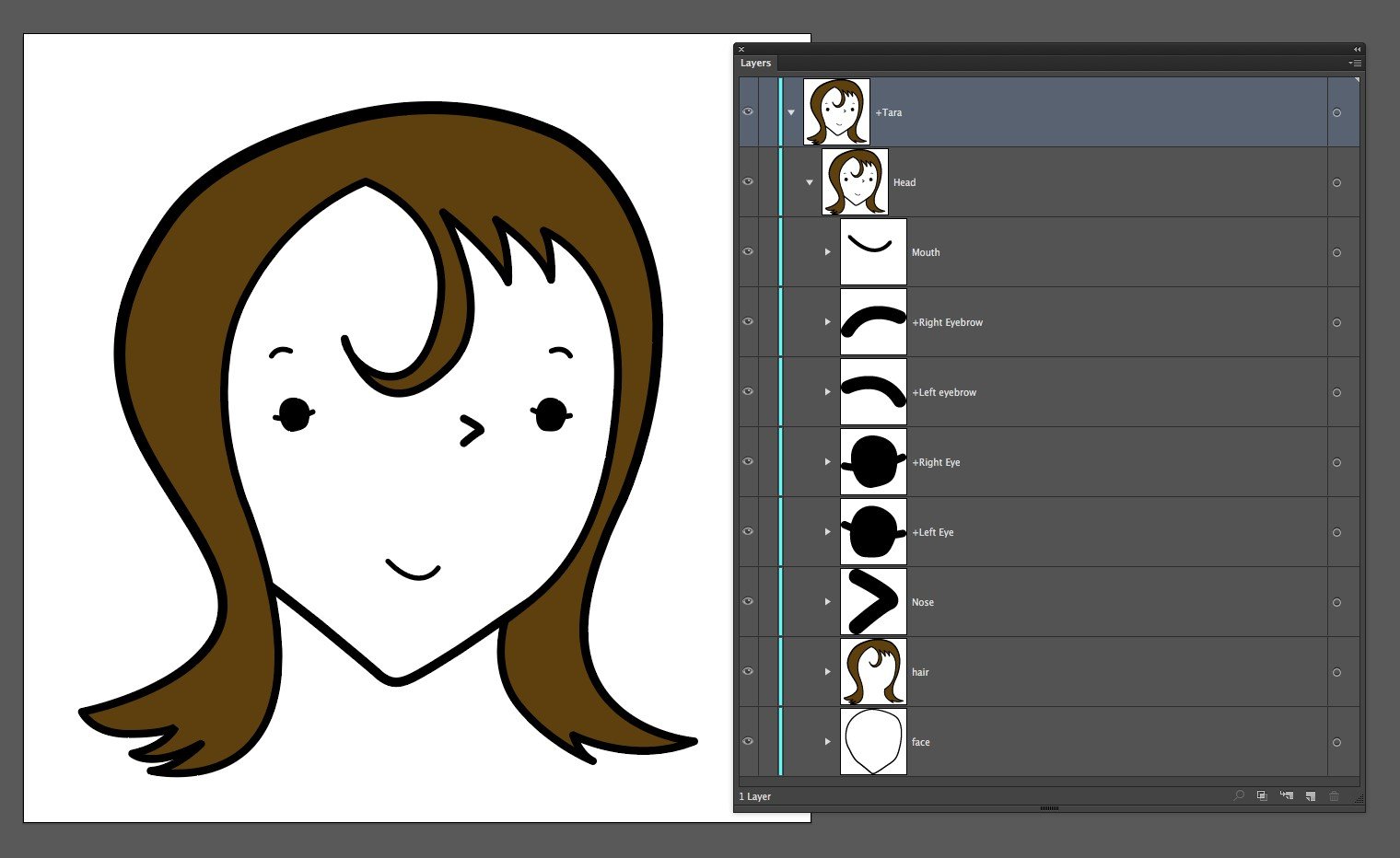
Remarque : Adobe propose des modèles vierges gratuits pour Illustrator et Photoshop avec tous ces éléments correctement intitulés. Vous pouvez les télécharger ici. Ces modèles contiennent également un corps, à supprimer si vous souhaitez créer uniquement la tête.
Ensuite, dans le calque “Tête”, créez des sous-calques “Bouche”, “+Sourcil droit”, “+Sourcil gauche”, “+Œil droit”, “+Œil gauche”, “Nez”, “Cheveux” et “Visage”. Les calques commençant par le signe “+” peuvent bouger indépendamment dans l’élément “Tête”.
Les yeux sont également chacun constitués de deux calques (ou trois, si votre design comprend un globe oculaire). Ainsi, “+Œil droit” sera constitué de “+Pupille” et “Clin d’œil”. Dans ce cas, le clin d’œil correspond à une simple ligne. Lorsque votre œil est ouvert, l’ovale qui le représente s’affiche. Lorsque vous le fermez, il est masqué et remplacé par la ligne représentant un clin d’œil.
La bouche
C’est l’un des aspects les plus sympas de ce logiciel. Vous pouvez créer une série de formes de bouches qui correspondent à certaines lettres définies dans Adobe Character Animator. Une fois celles-ci créées, le logiciel tente de reconnaître automatiquement la partie du mot prononcée et la forme que doit prendre la bouche. Il affiche alors cette forme et masque temporairement les autres. Si vous ne souhaitez pas dessiner vous-même ces formes de bouche, Adobe vous propose de télécharger et d’employer des modèles de bouches gratuits, disponibles en format Photoshop et Illustrator. C’est ceux que j’ai utilisés comme point de départ pour les miens.
L’image suivante représente les formes de bouches gratuites d’Adobe, accompagnées des émotions et des sons correspondants.
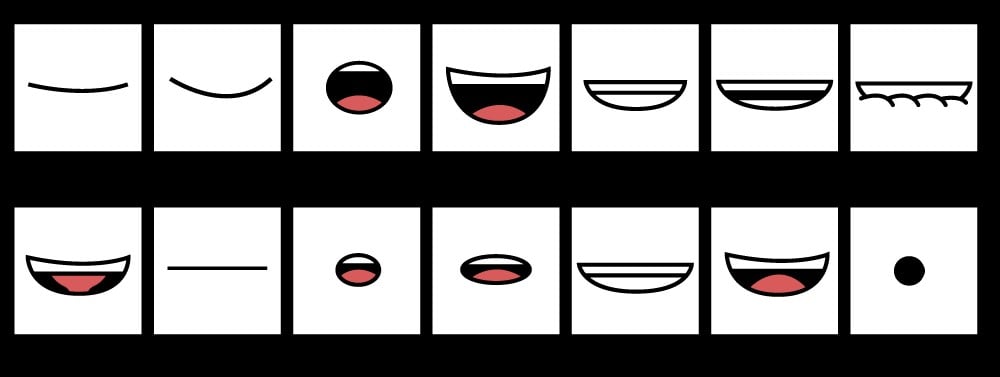
Les formes de bouche de votre fichier doivent porter le même nom que celles affichées ci-dessous.
Le personnage suivant utilise les formes de bouche que j’ai adaptées.
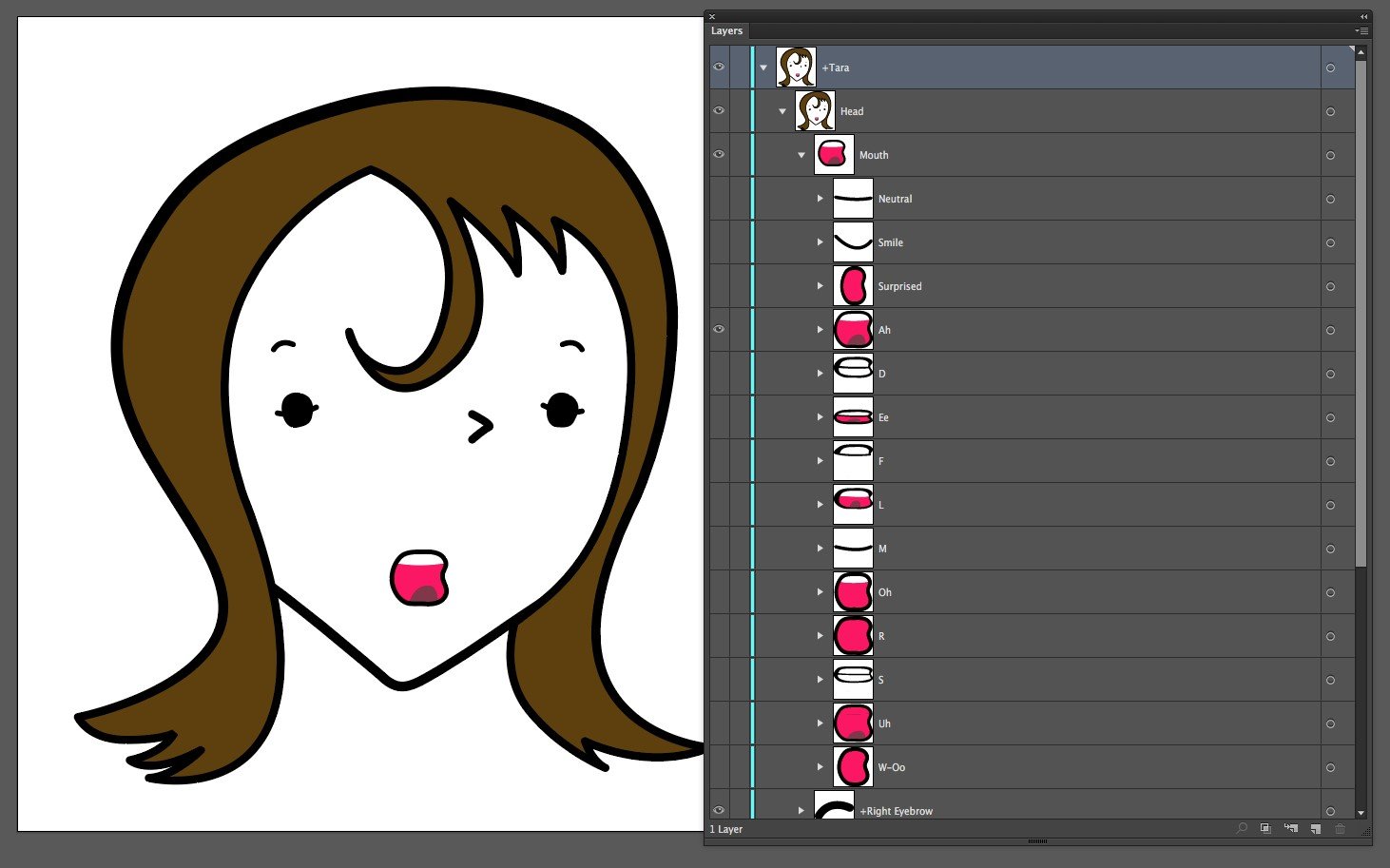
Regardez le tutoriel vidéo Building Your Own Animated Face d’Adobe pour apprendre à configurer un visage dans Photoshop (en anglais uniquement).
Importer son personnage dans Adobe Character Animator
Une fois que vous avez créé votre personnage dans Illustrator ou Photoshop, il est temps de l’importer dans Adobe Character Animator. Dans Fichier, cliquez sur Importer puis recherchez votre personnage. Il s’affiche alors dans la fenêtre de gauche. Dans Scène, cliquez sur Ajouter à une nouvelle scène. Vous devrez éventuellement modifier la taille de votre scène pour que votre personnage soit correctement cadré. Votre webcam devrait s’allumer et votre visage apparaître dans la fenêtre située à droite. Cliquez sur le bouton Définir la pose d’arrêt afin d’afficher des points de suivi sur votre visage. Commencez à parler et changez l’expression de votre visage. Vous pouvez voir votre personnage vous imiter.
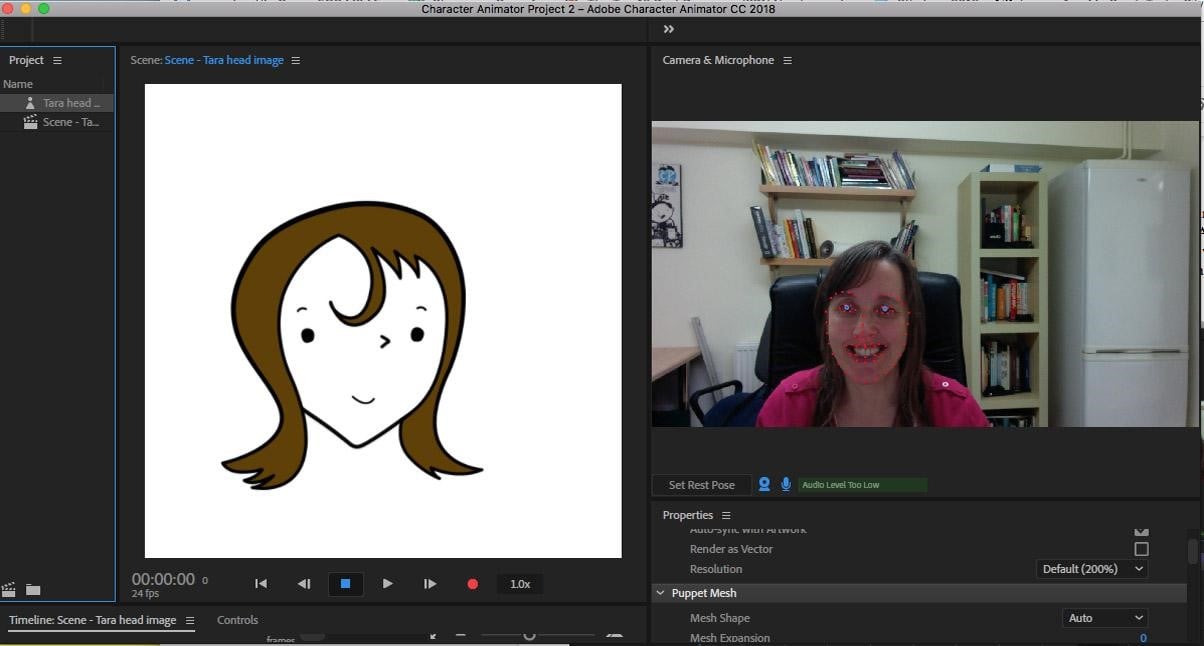
Si vous cliquez une fois sur l’image de votre personnage, une série d’options s’affiche à droite. Celles-ci vous permettent de faire varier différents éléments de l’animation. Il est notamment possible d’ajuster l’expression des yeux et du visage, ainsi que l’exagération des mouvements de sourcils.
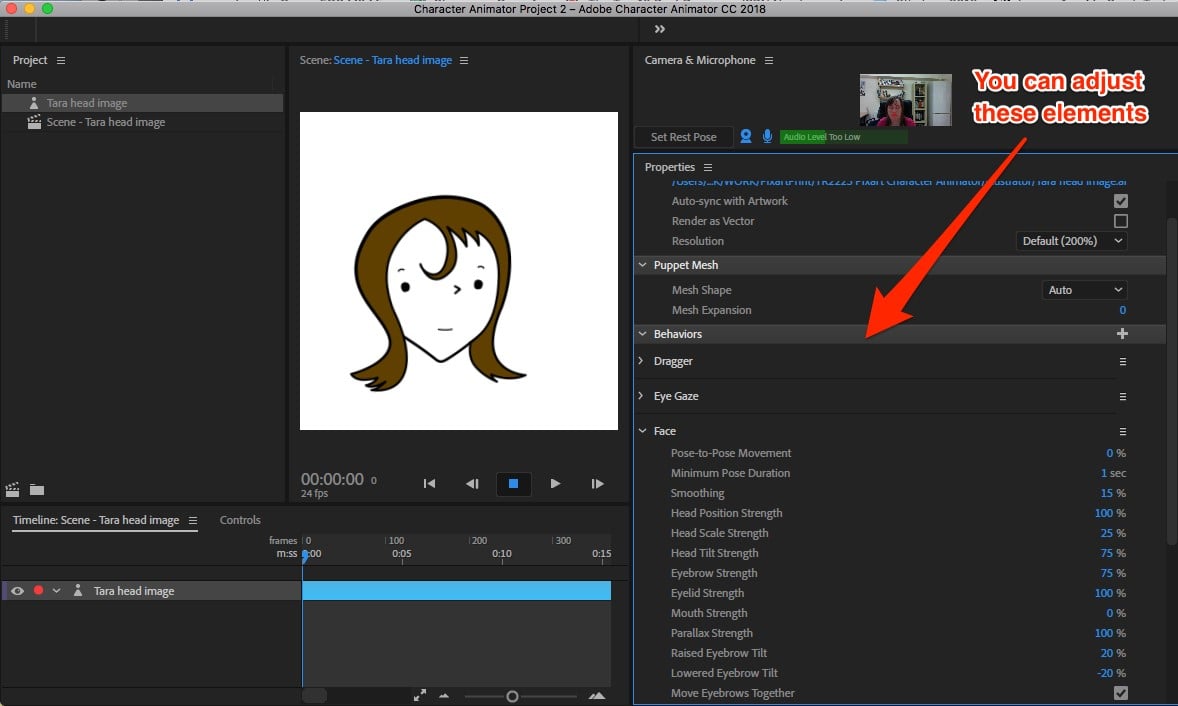
Lorsque vous êtes satisfait de vos réglages, vous pouvez enregistrer votre voix et vos mouvements avec Adobe Character Animator, puis sauvegarder votre animation. Appuyez simplement sur le bouton d’enregistrement rouge, puis commencez à bouger et à parler. Vous pouvez faire plusieurs prises ou même créer un fichier pour votre voix et un autre pour vos mouvements. Si vous préférez, vous avez également la possibilité d’importer un fichier MP3 pré-enregistré.
Une fois que vous maîtrisez les fondamentaux de Character Animator, n’hésitez pas à regarder les autres tutoriels vidéo gratuits disponibles sur YouTube pour apprendre à utiliser des fonctions plus élaborées.